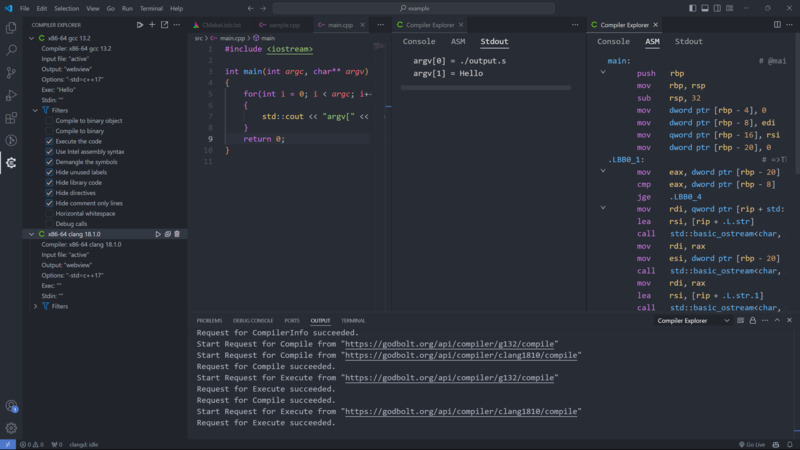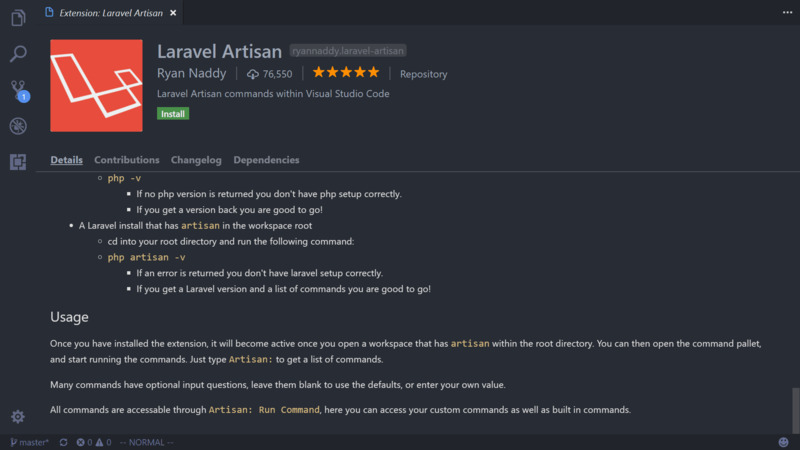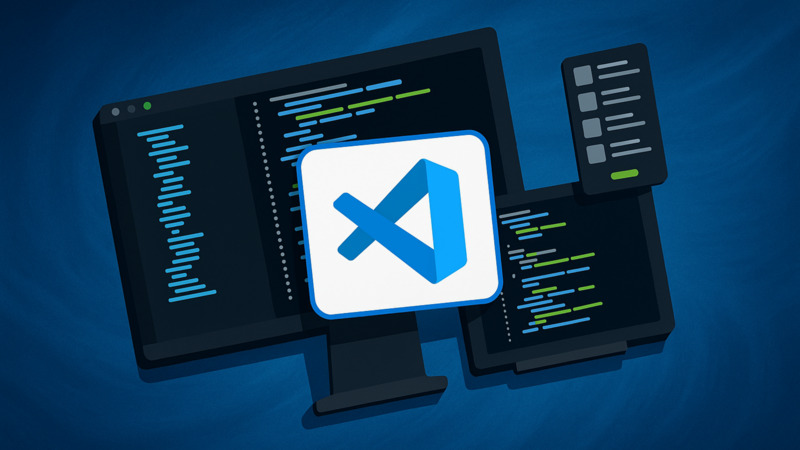
☕ Nesse vídeo criamos uma extensão para o VSCode que é um Syntax Highlight para a linguagem de programação Mylang que foi desenvolvida no Curso de Criação de Linguagem de Programação com C++.
Instale o NPM
Via https://nodejs.org/ ou:
Via WinGet no Windows com PowerShell:
winget install --id=OpenJS.NodeJS -eOu com o gerenciador de pacotes do seu sistema operacional, exemplo no Ubuntu:
sudo apt install npmCrie uma conta no MARKETPLACE da MICROSOFT nesse endereço:
https://marketplace.visualstudio.com/vscode
Instale os pacotes necessários via npm
No caso do Windows não precisa usar o sudo
sudo npm install -g yo generator-code vsceInicie os arquivos para a criação da extensão
Rode:
yo codeDepois responda o Wizard conforme vimos no vídeo:
_-----_ ╭──────────────────────────╮
| | │ Welcome to the Visual │
|--(o)--| │ Studio Code Extension │
`---------´ │ generator! │
( _´U`_ ) ╰──────────────────────────╯
/___A___\ /
| ~ |
__'.___.'__
´ ` |° ´ Y `
...Edite e crie arquivos
README.mdcopie e modifique de ter-vscode e revise!package.json, também copie de ter-vscode, mas adicione “icon”: “images/icon.png”, logo após version e use o nome do seu usuário da conta que vc criou!
Crie o arquivo: syntaxes/mylang.tmLanguage.json
mkdir syntaxes
code syntaxes/mylang.tmLanguage.jsonCopie daqui e modifique conforme necessário: https://github.com/terroo/ter-vscode/blob/main/syntaxes/terlang.tmLanguage.json
Crie o arquivo .vsix para publicar
vsce packagePublique!
No site do MARKETPLACE ou via comando:
vsce login <seu-publisher:[ID]>
vsce publishMas, precisa ter um token gerado no Azure pelo endereço: https://dev.azure.com/. O legal de publicar via linha de comando é que você pode criar novas versões, editar e até excluir extensões!
Você também pode instalar localmente com o comando:
code --install-extension mylang-0.0.1.vsix
Mas, pesquise após publicar no Marketplace: https://marketplace.visualstudio.com/ e também no próprio VSCode
Assista ao vídeo
Veja também:
- 👑 Aprenda a criar sua própria linguagem de programação
- ✅ Aprenda Criação de Games com C++ e SFML
- ✅ Pacote Promocional C++
- ✅ Aprenda C++ e Qt
- ✅ Conheça nossos Cursos
- 🎁 Todos os Cursos na Udemy